Ako používať vlastné segmenty, prehľady a informačné panely služby Google Analytics: Sociálny mediálny prieskumník
Google Analytics / / September 26, 2020

Chcete od služby Google Analytics viac ako štandardné prehľady?
Vedeli ste, že môžete získať vlastné údaje?
Google Analytics vám umožňuje vytvárať vlastné segmenty, informačné panely a prehľady, aby ste našli informácie, ktoré sú pre vaše podnikanie najrelevantnejšie.
V tomto článku vám ukážem, ako na to používať tieto funkcie služby Google Analytics.

# 1: Vlastné segmenty
Segmenty vám umožňujú izolovať konkrétnu návštevnosť v rámci služby Google Analytics. Povedzme napríklad, že sa chcete dozvedieť všetko prevádzka, ktorú váš web prijíma z Facebooku. Môžete to urobiť pomocou segmentu.
Ako nastaviť vlastný segment
Začať, ísť do profil vášho webu v službe Google Analytics. Pod názvom štandardnej správy, ako je napríklad Prehľad publika, je tu možnosť Pridať segment.
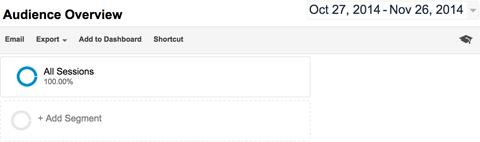
Keď ty kliknite na Pridať segment, uvidíte všetky svoje súčasné segmenty a červené tlačidlo Nový segment.
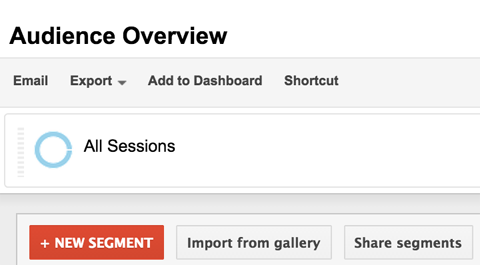
Ak chcete vytvoriť segment, kliknite na tlačidlo Nový segment a pomenujte ho, ktorý poznáte, ako je napríklad Facebook Traffic. Potom kliknite na kartu Zdroje návštevnosti a do poľa Zdroj zadajte „facebook“. Po dokončení by to malo vyzerať takto.
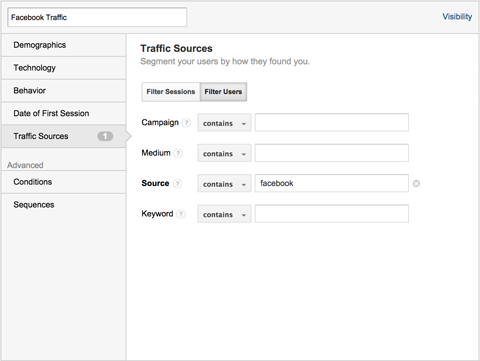
Kliknutím na tlačidlo Ukážka zistíte, či váš segment vyhľadáva návštevnosť na základe vami vytvorenej konfigurácie, čo je v tomto prípade prenos z Facebooku. Ak áno, kliknite na Uložiť a automaticky sa použije vo vašom zobrazení Google Analytics.
Teraz môžete pokračovať v preklikávaní všetkých svojich štandardných prehľadov, napríklad v prehľade publika, a zobraziť údaje konkrétne súvisiace s vaším segmentom prenosu na Facebooku.
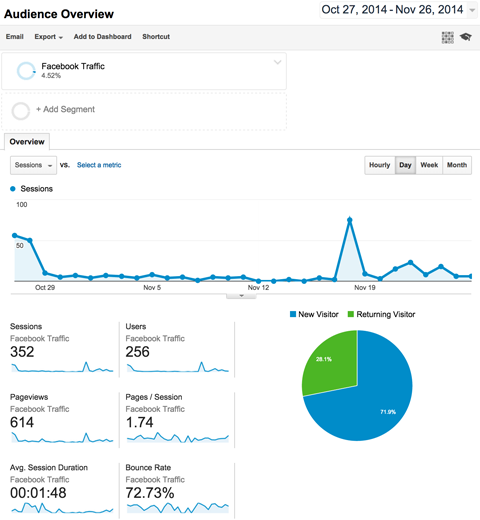
Používanie vlastných segmentov
Tu je niekoľko príkladov analýz údajov, ktoré môžete robiť so segmentmi:
- Pozrite si geografické umiestnenie vášho prenosu na Facebooku pomocou prehľadu Publikum> Geografické údaje> Poloha.
- Rozlišujte konkrétne zdroje vášho prenosu na Facebooku (mobilný verzus počítač) pomocou prehľadu Akvizícia> Všetka premávka.
- Zistite, aký obsah sa vášmu prenosu na Facebooku páči najviac v prehľade Správanie> Obsah stránky> Všetky stránky.
- Zistite, ako dobre sa vaša prevádzka na Facebooku premieňa na konkrétne ciele pomocou prehľadu Konverzie> Ciele> Súhrnný prehľad.
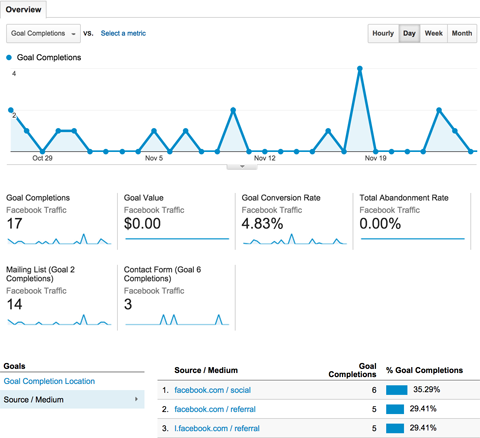
Môžete tiež porovnať návštevnosť z rôznych segmentov.
Povedzme, že si chcete pozrieť všetky svoje prehľady a zistiť rozdiely medzi Facebookom a Prevádzka na Twitteri. Pomocou krokov uvedených vyššie, nastaviť segment prevádzky na Twitteri.
Ďalej sa uistite, že nechajte oba segmenty vybrané v hornej časti prehľadov. Potom budete môcť zobraziť všetky údaje vo svojich štandardných prehľadoch so zvýraznenou dopravou na Facebooku jednou farbou a prevádzkou na Twitteri so zvýraznením inej farby.
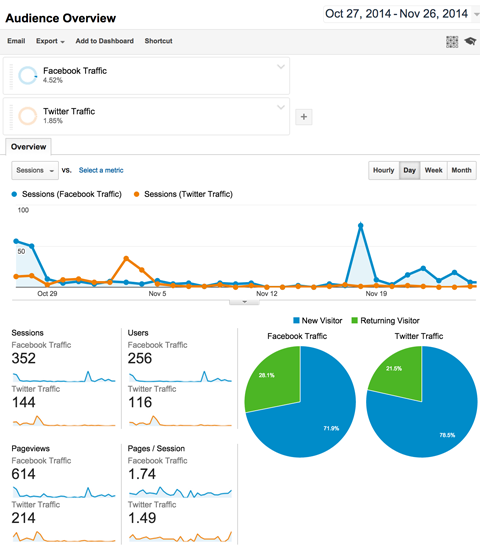
Teraz môžete prejsť všetky svoje prehľady a zistiť rozdiely v oboch zdrojoch návštevnosti.
Okrem izolácie prenosu z konkrétnych zdrojov môžete nastaviť segmenty na zobrazenie prenosu:
- Z konkrétnych demografických údajov
- Od používateľov so špecifickou technológiou
- S konkrétnym správaním
- Týmto sa dokončujú konkrétne nákupy elektronického obchodu
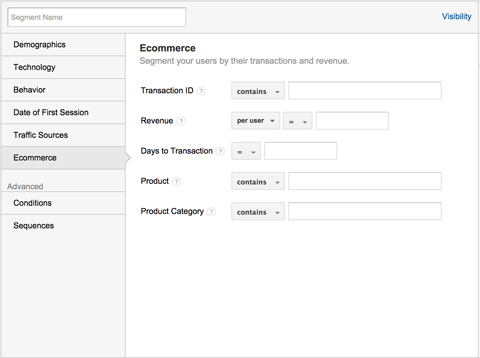
A môžete nastavte segmenty pomocou akýchkoľvek iných dimenzií alebo metrík, ktoré vyberiete.
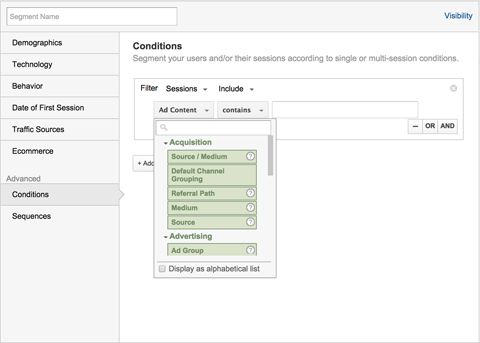
Napríklad vydavatelia, ktorí chcú izolovať prenos jedného konkrétneho článku môžete nastaviť segment Rozšírené podmienky pomocou dimenzie Správanie> Stránka a zadaním adresy URL článku do poľa.
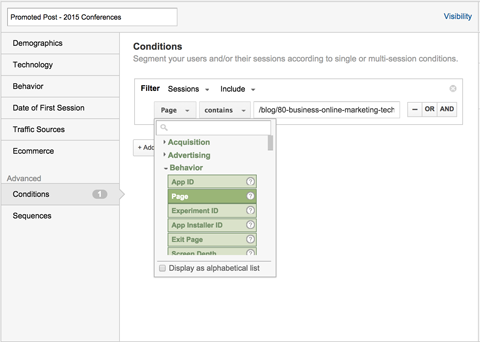
Teraz môžeš zobraziť všetky údaje služby Google Analytics pre konkrétny článok, od demografických údajov až po konverzie.

Môžeš nakonfigurujte viac dimenzií a metrík v jednom segmente, takže ak chcete izolovať prenos z Facebooku zo Spojených štátov predstavujúci ženy vo vekovej skupine 18-24 rokov v jednom segmente, môžeš.
Alebo ak chcete izolovať všetok prenos z hlavných sietí sociálnych médií v jednom segmente a všetok prenos z najlepších vyhľadávacích nástrojov v inom segmente na ich porovnanie, môžeš. Možností je neúrekom.
# 2: Vlastné prehľady
Namiesto toho, aby ste sa spoliehali na štandardné prehľady poskytované službou Google Analytics, môžete jednoducho vytvoriť svoj vlastný a zobraziť tak údaje, ktoré vás zaujímajú.
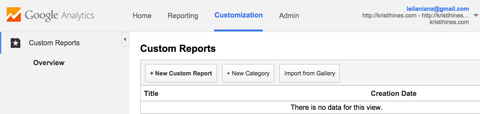
Ako nastaviť vlastný prehľad
Môžeš vlastné prehľady nájdete v ponuke Prispôsobenie v hornej časti služby Google Analytics.
Najjednoduchší spôsob, ako pochopiť, ako vytvoriť vlastný prehľad, je najskôr porozumieť základom vytvárania štandardného prehľadu. Zoberme si Akvizícia > Hlásiť všetku dopravu ako základňu.
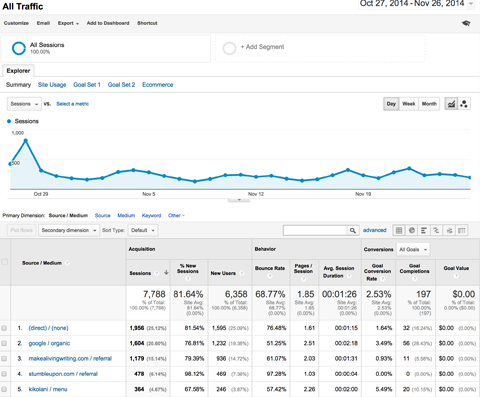
To vytvorte vlastný prehľad, ktorý napodobňuje prehľad Všetka premávka. Začnite tak, že prehľadu pomenujete Celá premávka. Potom premenujte prvú kartu prehľadu Súhrn a ako typ prehľadu vyberte Prieskumník. Získate tak graf v hornej časti prehľadu a tabuľku v dolnej časti.
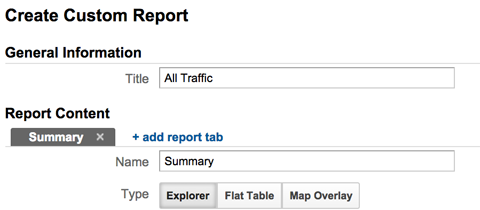
Pomenujte prvú metrickú skupinu Základné metriky. Kliknutím na tlačidlo Pridať metriku pridáte relácie,% nových relácií, používateľov, mieru okamžitých odchodov, počet stránok na reláciu, priem. Trvanie relácie, miera konverzie cieľa, dokončenia cieľov a hodnota cieľa ako metriky. Ak začnete zadaním mien do vyhľadávacieho poľa, každú metriku nájdete rýchlo.
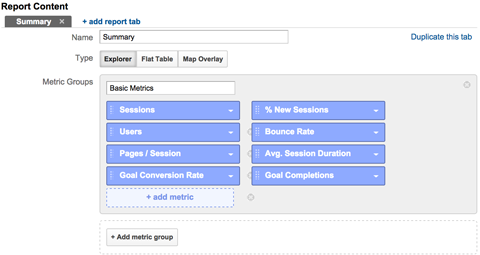
Kliknutím na tlačidlo Pridať metrickú skupinu pridajte druhú metrickú skupinu a pomenujte ju Elektronický obchod. Potom kliknutím na tlačidlo Pridať metriku pridáte transakcie, výnosy a konverzný pomer elektronického obchodu ako metriky pre skupinu metrík elektronického obchodu.
Získajte marketingové školenie YouTube - online!

Chcete zlepšiť svoje zapojenie a predaj pomocou YouTube? Potom sa pripojte k najväčšiemu a najlepšiemu zhromaždeniu marketingových odborníkov na YouTube, keď zdieľajú svoje osvedčené stratégie. Dostanete podrobné živé pokyny zamerané na Stratégia YouTube, tvorba videa a reklamy YouTube. Staňte sa marketingovým hrdinom YouTube pre svoju spoločnosť a klientov pri implementácii stratégií, ktoré majú osvedčené výsledky. Toto je živé školiace podujatie online od vašich priateľov v Social Media Examiner.
KLIKNUTÍM SEM PRE PODROBNOSTI - VÝPREDAJ UKONČÍ 22. SEPTEMBRA!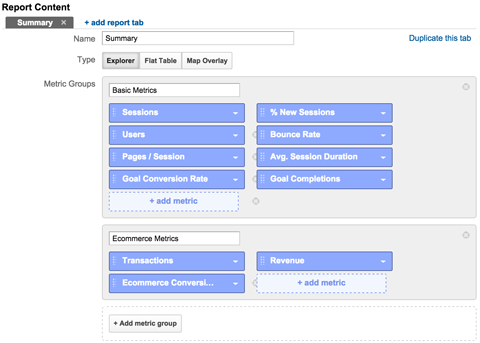
Ďalej, podľa Dimension Drilldowns, kliknutím na tlačidlo Pridať dimenziu pridáte Zdroj / Médium.
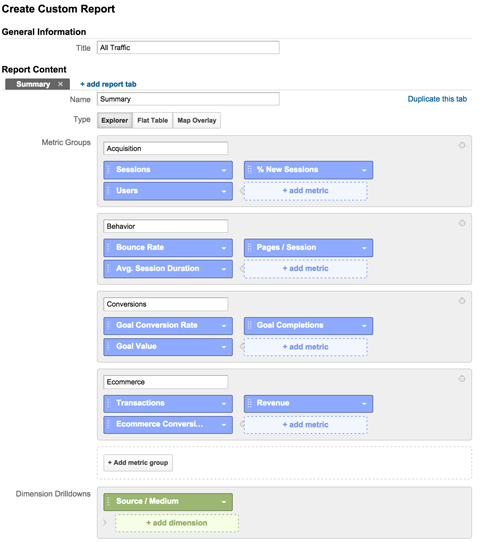
Pokračujte kliknutím na tlačidlo Pridať dimenziu a pridajte zdroj, médium a kľúčové slovo. Keď skončíte, kliknite na tlačidlo Uložiť.
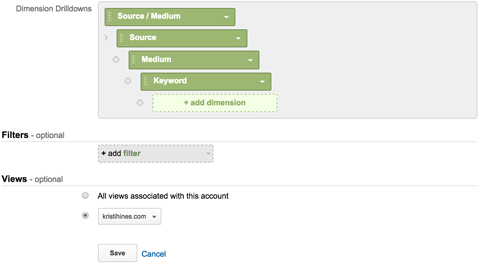
Potom sa dostanete do nového vlastného prehľadu podobného štandardnému prehľadu Všetka premávka.
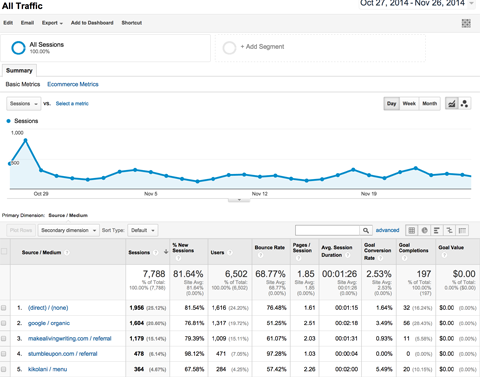
Používanie vlastných prehľadov
Teraz, keď máte vo vlastnom prehľade dobrý pocit z toho, čo bude smerovať, môžete vytvoriť ľubovoľný prehľad, ktorý vyberiete.
Po vytvorení prehľadov môžete pomocou možnosti Skratka v ponuke pod názvom prehľadu vytvorte odkaz na prístup k svojmu vlastnému prehľadu na ľavom bočnom paneli Google Analytics.
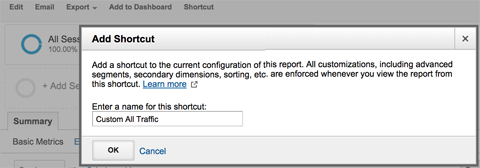
Môžeš použite možnosť Export v ponuke pod názvom prehľadu a stiahnite si svoj vlastný prehľad vo formáte podľa vášho výberu.
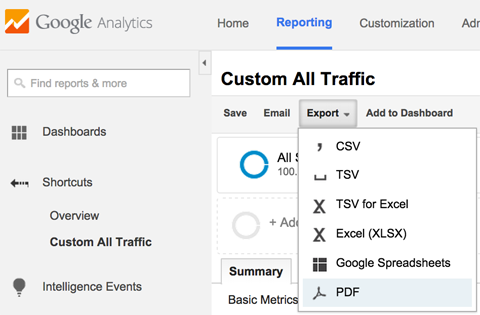
Umožňuje vám to možnosť E-mail v ponuke pod názvom prehľadu pošlite e-mailovú správu na konkrétnu e-mailovú adresu vo formáte podľa vášho výberu raz alebo pravidelne.
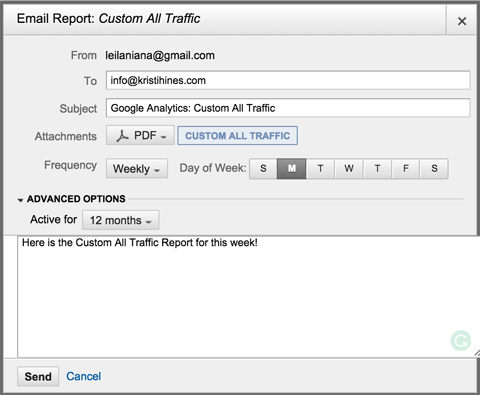
# 3: Vlastné informačné panely
Ak dávate prednosť prezeraniu svojich údajov Google Analytics na informačnom paneli, môžete si vytvoriť vlastné informačné panely plné widgetov s konkrétnymi údajmi Google Analytics. Týmto spôsobom získate požadované údaje, presne tak, ako ich chcete mať.
Ako vytvárať vlastné informačné panely
Ak chcete vytvoriť svoj vlastný hlavný panel, kliknite na odkaz Nový informačný panel v časti Panely v ponuke ľavého bočného panela služby Google Analytics (nad položkami ponuky štandardných prehľadov).
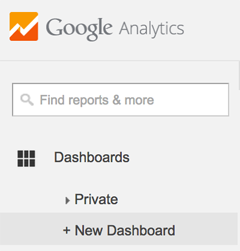
Budete mať možnosť vytvoriť prázdny informačný panel (prázdny) plátna alebo začiatočný panel s príkladmi widgetov.

Začnite Starter Dashboardom. Získate tak niekoľko widgetov, s ktorými môžete experimentovať. Môžeš umiestnite kurzor myši na každú z miniaplikácií a upravte ich kliknutím na ikonu ceruzky.
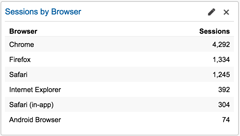
To vám umožní vidieť, ako sú vytvárané jednotlivé typy widgetov.
Ako vidíte, môžete vytvárať vlastné widgety v rôznych formátoch na získavanie bežných údajov aj údajov o návštevníkoch v reálnom čase. Môžete pridať konkrétne dimenzie a metriky na základe rovnomerného formátu widgetu, ktorý ste vybrali prepojením na štandardné alebo vlastné prehľady v službe Google Analytics získate ďalšie informácie.
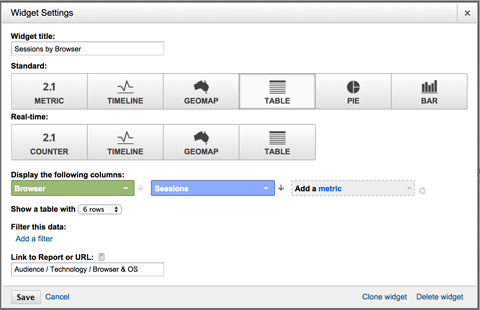
Odtiaľto môžete upravovať widgety na svojom Starter Dashboard alebo začať vytvorte si vlastné widgety na novom paneli dashboardu Prázdne plátno pomocou tlačidla Pridať widget v ponuke pod názvom panela.
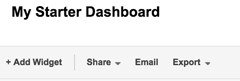
Môžete tiež naformátujte rozloženie stĺpcov informačného panela pomocou položky ponuky Prispôsobiť informačný panel.
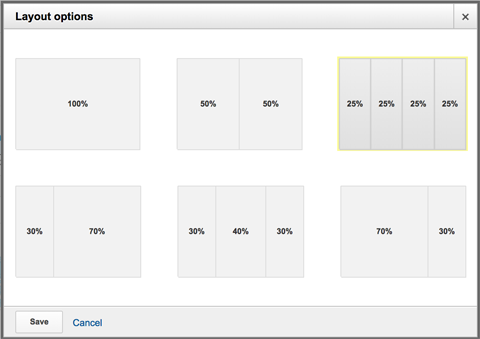
Experimentujte s rôznymi formátmi a údajmi, kým nebudete nájdite dokonalú kolekciu informačných panelov, ktoré vám poskytnú všetky požadované údaje na jednej obrazovke.
Používanie vlastných informačných panelov
Podobne ako v prípade vlastných prehľadov máte možnosť exportujte svoj informačný panel ako PDF a nechajte si ho pravidelne posielať e-mailom.
Túto možnosť môžete použiť na zasielanie e-mailov štandardných údajov z informačného panela, ako aj z informačných panelov v reálnom čase, na seba každý deň alebo týždenne.
Bonusový tip: Panely tretích strán
Jedna vec, ktorú nemôžete robiť s informačnými panelmi Google Analytics, je zobraziť dáta z viac ako jedného webu na jednom informačnom paneli súčasne. Ak vlastníte alebo spravujete viac webových stránok, je prehľadný panel so základnými údajmi služby Google Analytics pre všetky tieto webové stránky obrovský úspora času.
Aby ste to dosiahli, použite nástroj tretej strany s názvom Cyfe vytvoriť hlavný panel Google Analytics s údajmi zo všetkých vašich webových stránok na jednej obrazovke. Môžete napríklad vytvoriť blok widgetov prehľadu, ktorý zobrazuje vaše zobrazenia stránky, relácie a používateľov.
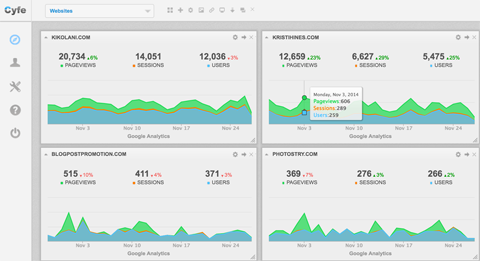
Môžete tiež vytvoriť stĺpce miniaplikácií s dôležitými údajmi služby Google Analytics pre každú webovú stránku.
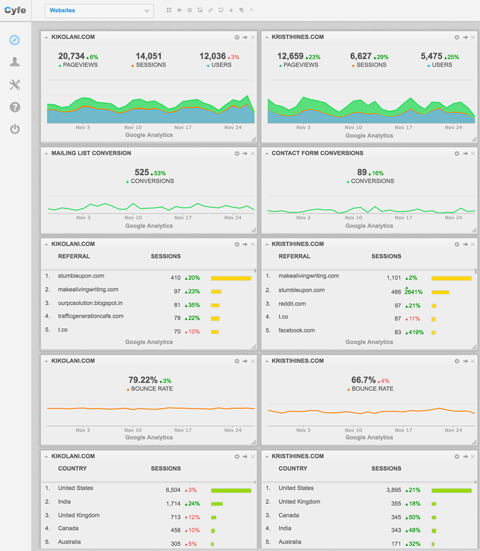
Môžete si dokonca nastaviť, aby vám pravidelne chodili e-maily so všetkými vašimi widgetmi Google Analytics pre vaše webové stránky.
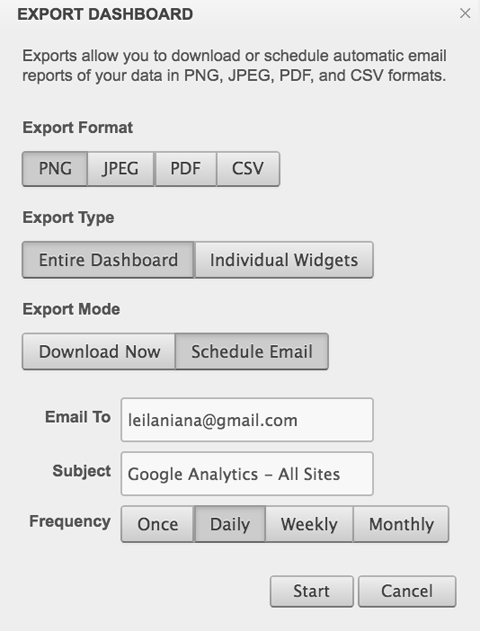
Je to skvelá voľba, ak máte viac webových stránok alebo chcete zobraziť svoje údaje služby Google Analytics spolu s miniaplikáciami so sociálnymi médiami a ďalšími obchodnými údajmi.
Ako získať viac vlastných segmentov, prehľadov a informačných panelov
The Galéria riešení Google Analytics je plná vlastných segmentov, prehľadov a informačných panelov vytvorených inými používateľmi služby Google Analytics. Ak ich chcete zobraziť, kliknite na tlačidlo Importovať z galérie v sekciách Segmenty, prehľady a informačné panely služby Google Analytics.
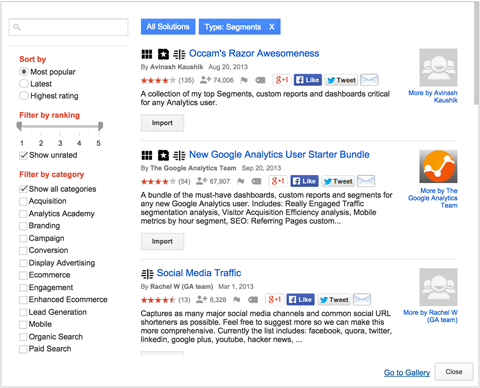
Môžeš filtrujte segmenty, prehľady a informačné panely podľa kategórie od akvizície po platené vyhľadávanie alebo pomocou vyhľadávacieho poľa vyhľadajte segmenty podľa kľúčového slova. Keď nájdete ten, ktorý chcete, kliknutím na tlačidlo Importovať pod ním ho pridáte do svojho vlastného účtu Google Analytics.
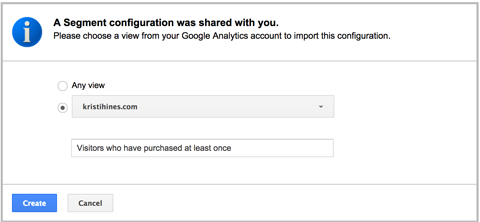
Rovnako tak existuje aj možnosť zdieľajte odkaz na svoje vlastné dielo s niekým iným priamo alebo nechajte svoje dielo pridať do Galérie riešení Google Analytics.

Upozorňujeme, že keď zdieľate segment, prehľad alebo informačný panel, zdieľate iba štruktúru. Uisťujeme vás, že keď to urobíte, nikto nedostane vaše skutočné údaje zo služby Google Analytics.
Záver
Google Analytics má nad rámec svojich štandardných prehľadov mnoho funkcií, ktoré vám pomôžu vidieť analytiku vášho webu v úplne novom svetle. Tipy vyššie vám môžu pomôcť rozdeliť a rozdeliť dáta na vlastné segmenty, prehľady a informačné panely, aby ste sa o svojej premávke dozvedeli ešte viac.
Co si myslis? Používate v službe Google Analytics segmenty, prehľady a informačné panely? Aké sú tvoje obľúbené? Zdieľajte prosím v komentároch!



